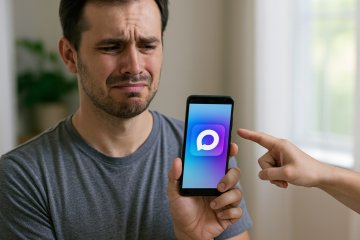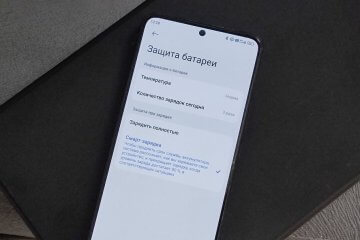WhatsApp — главный мессенджер миллионов россиян. Им пользуются как продвинутые гики, так и бабушки, чей уровень познаний о приложении ограничивается лишь информацией о его бесплатности, а также возможности отправлять через него открытки. Этого очень мало, ведь существует множество функций WhatsApp, которые упрощают взаимодействие с мессенджером и делают его более безопасным. Именно о таких настройках расскажем в сегодняшнем материале.

Самый важные функции для настройки вашего WhatsApp. Фото: idec.org.br
Содержание
Резервная копия чатов WhatsApp
Рано или поздно все мы вынуждены менять смартфон, и при переходе с одного устройства на другое нам требуется перенос чатов. Если вы не хотите потерять переписку, создайте резервную копию в Ватсапе:
- Откройте настройки приложения, нажав на три точки в правом верхнем углу.
- Перейдите в раздел «Чаты», а затем — «Резервная копия чатов».
- Нажмите кнопку «Создать резервную копию чатов», а лучше — установите период автоматического резервирование данных во вкладке «Как часто».
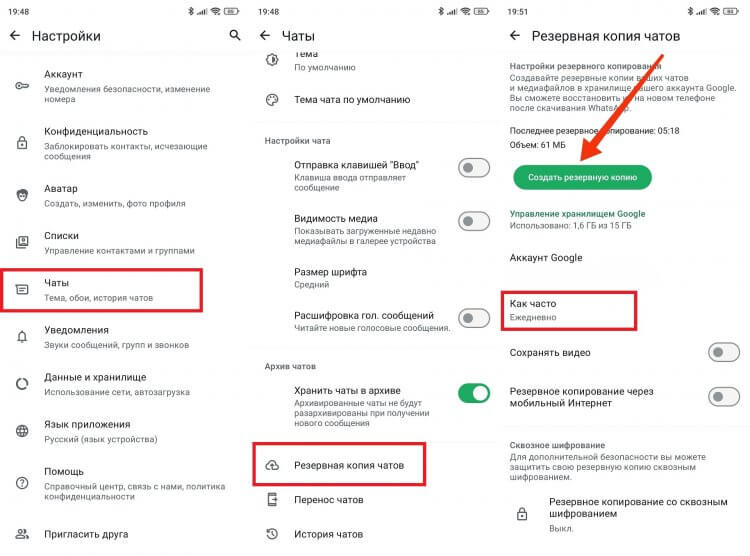
Без резервной копии сейчас никуда
Имея резервную копию чатов в Ватсапе, вы не потеряете переписку в случае переустановки приложения, перехода на новый смартфон или кражи устройства. Главное — привязать к мессенджеру аккаунт Гугл и надежно защитить его, подключив двухфакторную аутентификацию. Так ваши данные никогда не попадут в руки злоумышленников.
? Читай наши лучшие материалы в Дзене
Один WhatsApp на нескольких устройствах
Вы наверняка знаете, что при входе в Ватсап на новом смартфоне происходит автоматический выход из мессенджера на старом. Это не всегда удобно, особенно в случае, если хочется пользоваться приложением параллельно на двух или трех устройствах. К счастью, разработчики предусмотрели способ сделать Ватсап на два телефона:
- Запустите WhatsApp на втором смартфоне или планшете.
- На этапе ввода номера нажмите на три точки и перейдите в раздел «Привязать как вспомогательное устройство», после чего на экране появится QR-код.
- Запустите WhatsApp на первом смартфоне или планшете, где вы уже вошли в свой аккаунт.
- Нажмите на три точки и перейдите в раздел «Связанные устройства».
- Нажмите на кнопку «Связывание устройства» и отсканируйте QR-код, появившийся на экране второго смартфона или планшета.
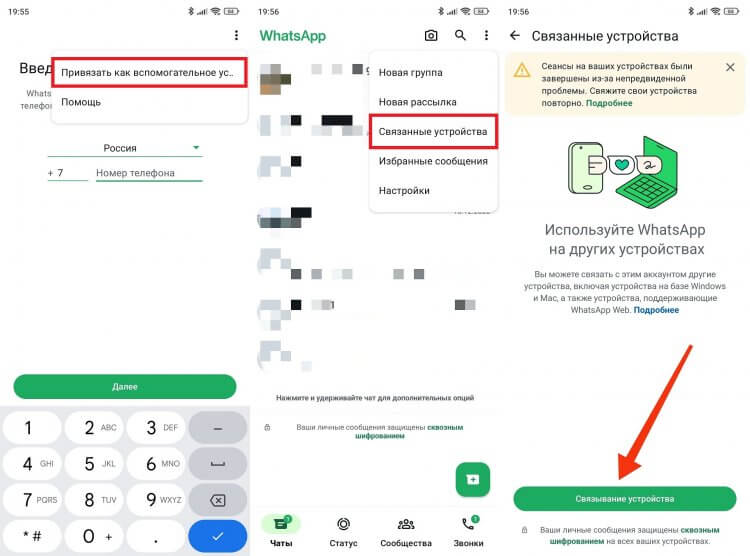
Один аккаунт WhatsApp будет доступен сразу на нескольких устройствах
После этого произойдет автоматический вход в Ватсап, однако выхода на предыдущем устройстве не случится. А при необходимости вы всегда сможете отключить лишний смартфон или планшет во вкладке «Связанные устройства».
❗ Поделись своим мнением или задай вопрос в нашем телеграм-чате
Пароль и отпечаток на WhatsApp
Мессенджер хранит нашу переписку, которая может попасть в руки посторонних лиц, если они получат доступ к смартфону. Чтобы этого не произошло, поставьте пароль на Ватсап или отпечаток:
- Откройте настройки приложения.
- Перейдите в раздел «Конфиденциальность», после чего — «Блокировка приложения».
- Включите опцию «Биометрическая идентификация», а также установите немедленную блокировку.
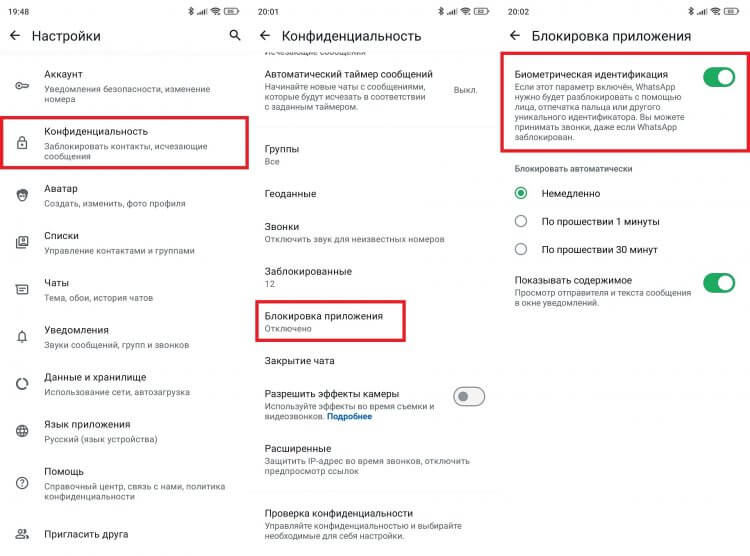
Не забывайте о защите данных в WhatsApp
Теперь для входа в Ватсап на телефоне вам и любому другому человеку будет необходимо прикладывать палец к отпечатку или использовать альтернативный метод разблокировки вроде пароля или графического ключа.
⚡ Подпишись на AndroidInsider в Telegram, где оперативно публикуются новости из мира Android
Как скрыть чат в WhatsApp
Если вам не требуется прятать всю переписку, а требуется лишь скрыть чат в Ватсапе, отставив все остальные доступными, действуйте следующим образом:
- Откройте профиль человека, переписку с которым требуется скрыть.
- Активируйте опцию «Закрытие чата».
- Нажмите кнопку «Продолжить».
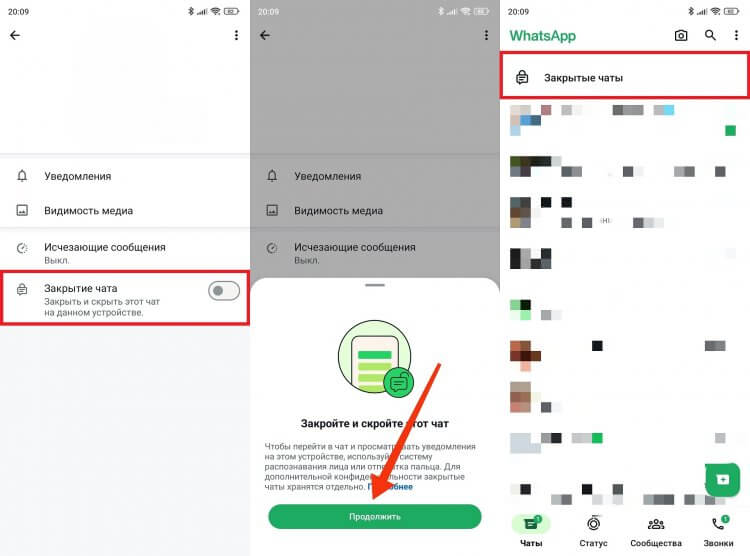
Такие чаты открываются только по отпечатку
После этого чат станет доступным только через специальный раздел «Закрытые чаты», который можно вызвать, сделав свайп вниз на главном экране приложения. Кроме того, для входа в раздел понадобится приложить палец к сканеру отпечатков или ввести пароль.
? Загляни в телеграм-канал Сундук Али-Бабы, где мы собрали лучшие товары с АлиЭкспресс
Фото и видео в WhatsApp без потери качества
Замечали, что Ватсап портит качество видео и фото? Это происходит по причине экономии трафика для ускорения загрузки файлов. Но, если вы хотите отправить фото или видео в Ватсапе без потери качества, то можете сделать это, воспользовавшись полезной уловкой:
- В окне чата нажмите кнопку прикрепления файла и выберите «Документ».
- Перейдите в раздел «Выбрать из галереи».
- Выберите необходимые фото и видео, после чего нажмите на кнопку отправки.
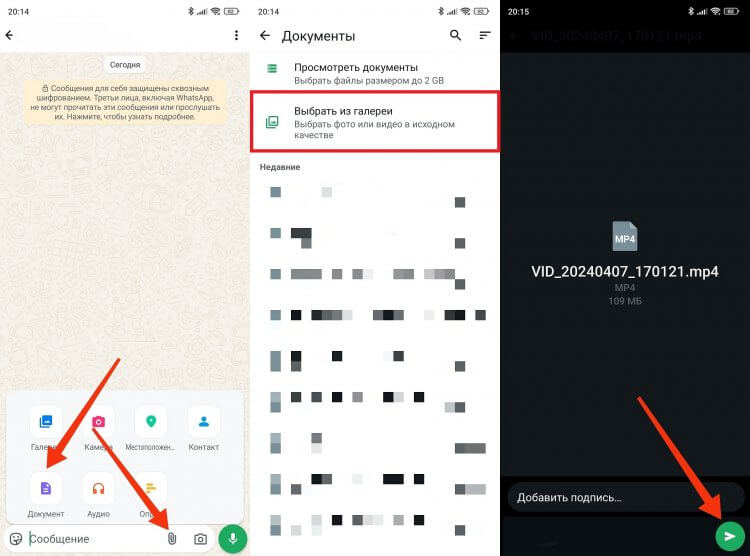
Так ваш собеседник получит файл без сжатия
А еще можно включить высокое качество фото и видео в Ватсапе через настройки мессенджера:
- Перейдите в раздел «Данные и хранилище».
- Откройте вкладку «Качество медиа».
- Установите значение «HD-качество» и нажмите кнопку «Сохранить».
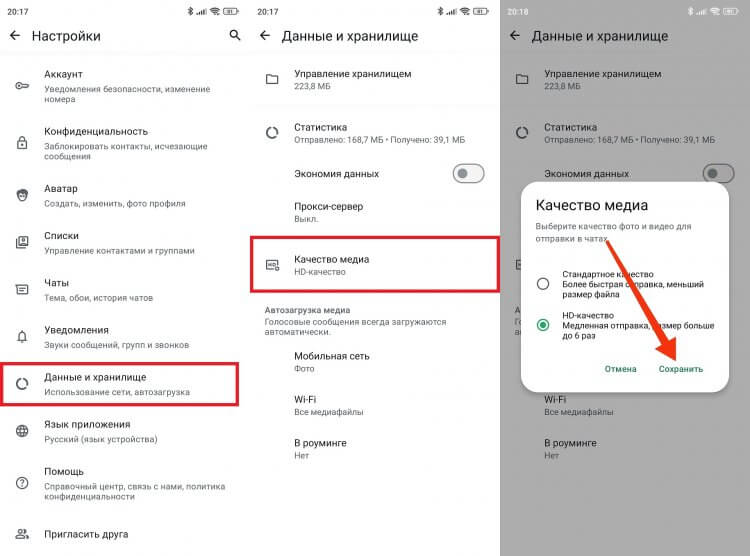
А так вы снизите агрессивность сжатия
Теперь даже при отправке стандартным способом фото и видео будут пересылаться в высоком разрешении. Правда, от сжатия файлов это вас не избавит. Фото и видео будут хуже, но не настолько, как изначально.